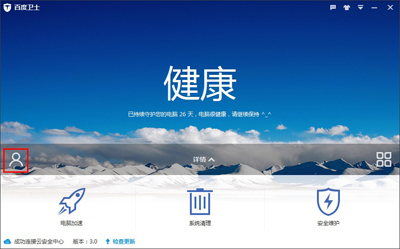萬盛學電腦網 >> 圖文處理 >> Photoshop教程 >> ps圖片處理 >> 俄羅斯攝影師調色秘籍 後期打造夢幻逆光
俄羅斯攝影師調色秘籍 後期打造夢幻逆光
長期混跡在國外攝影圖片網站泡圖之後,攝影愛好者籐籐靜(微博@籐籐靜西西 )發現,來自俄羅斯、烏克蘭等東歐攝影師的圖片色彩特別有自己的風格。不同於歐美攝影師們的自然飽和明亮色彩,來自東歐的攝影師們的圖片,帶有一種別致的油畫感,清清冷冷的背景,含蓄內斂的人物表情。整體風格呈現出一種寧靜沉澱的感覺,說不清道不明的feel。

效果圖
閒來無事逛到了一個俄文攝影電子雜志網站(photocasa),發現了兩篇後期調色的教程,作者為Tatiana Mertsalova。靠著強大的google translate工具,看了個大概。把圖片搬過來,分享給大家,也立此存照,認真學習。
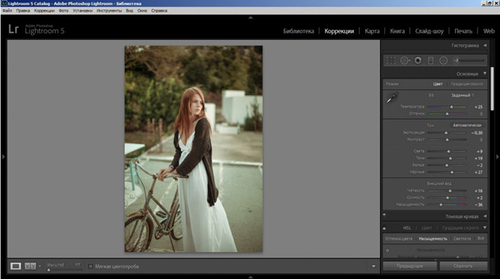
原圖在lightroom5裡打開微調
1、原圖在lightroom5裡打開,除了對高光、陰影、白色色階、黑色色階做細微調整外,略降低整體飽和度。

對色相進行調整
2、調整顏色,在HSL模式下,對色相進行調整,紅色-44,橙色-22,綠色+92。

增加各個色彩的飽和度
增加各個色彩的飽和度,主要為紅、橙、黃、綠。
3、在“相機校准”中,改變紅原色、綠原色的色相,降低藍色色相飽和度,色彩平衡偏青色。
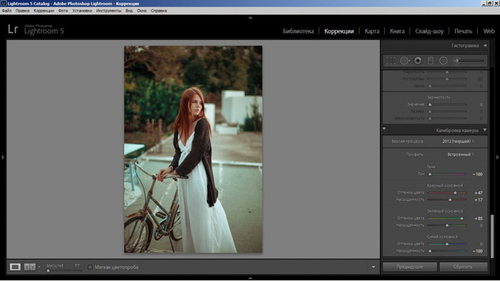
在“相機校准”中改變色相
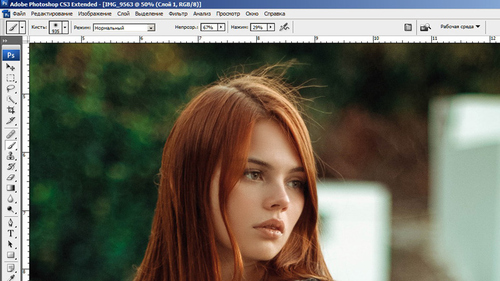
photoshop對臉部瑕疵做修飾
4、導入photoshop中,對臉部瑕疵做修飾。

建蒙版圖層調曲線
5、為了臉部更亮,建立個蒙版圖層,調調曲線什麼的。
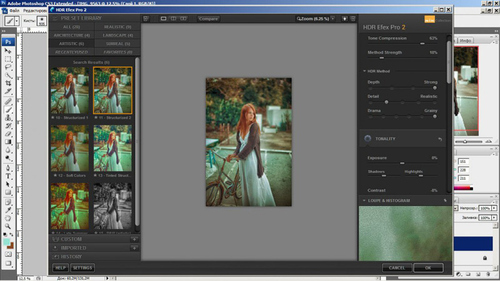
在插件裡做HDR調整
6、用HDR Efex Pro2這個插件,在插件裡做HDR調整。
7、創建一個填充圖層,從#d5b563#號色彩到#542b0c#色彩拉一個漸變,使其變為陽光、明媚的色調。並且用蒙版筆刷刷出想要的部分。
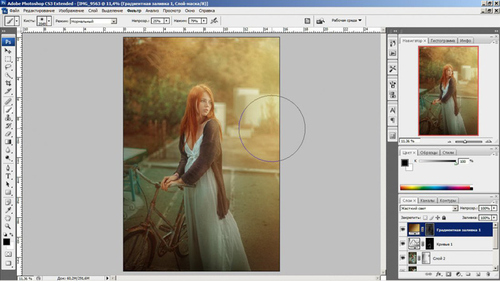
創建填充圖層拉出漸變
心得:我個人覺得這一步最關鍵也最有趣,以前不太明白俄羅斯攝影師作品裡,背景裡的色彩如何變成這種又黃又暖又夢幻的感覺,雖然“可選顏色+蒙版”之類的工具可以變化背景顏色,但是這種直接刷一層色彩上去再局部塗抹的方式,更加夢幻,更加濃郁。
PS.這段話的原文是:Создаю новый слой-заливку с цветами d5b563, 542b0c в режиме hard light, получается теплый солнечный оттенок。(完全看不懂!!!所以我也不曉得這裡的圖層模式應該選什麼,哪位懂俄文的同志可以自行補充)
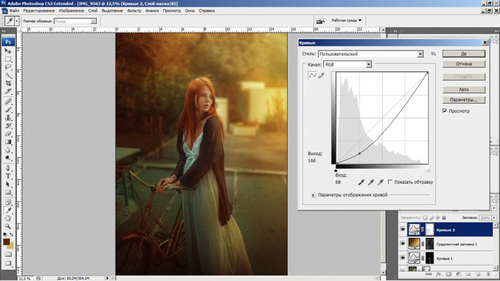
新建曲線圖層整體調暗
8、新建一個曲線圖層,整體往暗裡調。濃郁的色彩就出來了。修飾掉多余的毛發,適當裁剪。
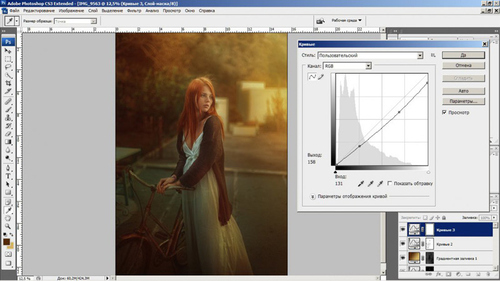
繼續拉曲線
9、繼續拉曲線,見右側曲線的圖層。

液化
10、液化,各種液化。
11、蓋印合並圖層,縮放圖片大小。
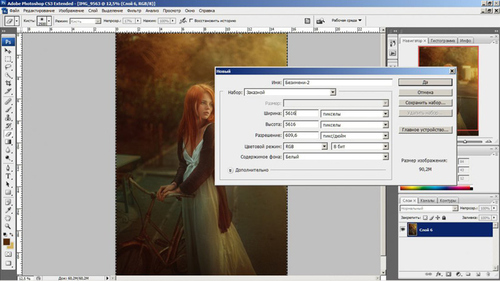
蓋印合並圖層
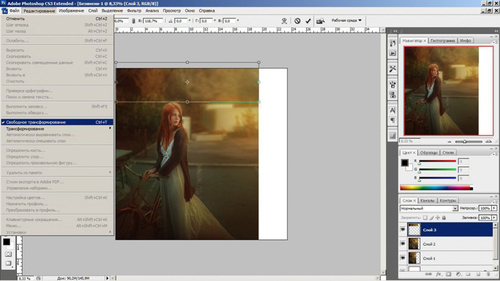
制作更多的空間
12、矩形工具,把模特上方的部分再ctrl+c,ctrl+V,使頂部有更多的空間。bingo!

[教程作者]Татьяна Мерцалова,英文應該是Tatiana Mertsalova
這是成品圖。真的還是很佩服攝影師,一張本來平淡無奇的照片,硬是靠著對色彩的超高把握,變得如夢似幻。
我從攝影師的作品集裡面選了一些跟這張色調差不多的作品,我猜想,這些後期調色的思路應該都和這個有異曲同工之妙。